Píldoras formativas – Ep 8. – Supervisión de rutas avanzadas

Sabemos lo duro que es tu día a día. Planificar las rutas es un trabajo tedioso que requiere mucha concentración y experiencia. Desde SmartMonkey.io queremos ayudarte, por eso lanzamos una serie de píldoras formativas para que te ayuden a mejorar día a día. Nuestro objetivos es que planifiques mejor, más rápido y con mayor éxito.
¿Empezamos?
En esta píldora vamos a enseñarte cómo supervisar planificaciones de una forma más sencilla. Vas a tener el control en todo momento y vamos a dejar al optimizador que haga lo que tú quieres que haga.
¿Quién mejor que yo sabe como hacer mi trabajo?
Gestor de rutas anónimo
Trabajaremos sobre el supuesto que la compañía segmenta sus rutas por códigos postales. Como ya vimos en la píldora 2, podemos crear zonas mediante la restricción Provee/Requiere, pero hoy vamos a hacerlo de otra forma. Un poco más manual, pero muy efectiva cuando mantener esas zonas pueda ser algo complicado.
Lo que vamos a hacer es ir seleccionando grupos de servicios y asignarlos a una ruta de forma fácil y rápida. Luego dejaremos que el optimizador acabe de ajustar el orden.
El proceso:
- Subir el fichero con las direcciones
- Filtrar por código postal
- Asignar a la ruta correspondiente
- Optimizar esa ruta en concreto
- Supervisar la ruta
- Bloquear la ruta
- Repetir punto 2 hasta terminar todos los servicios
¿Cómo filtramos los servicios?
Simplemente en el apartado de servicios, en la parte superior derecha en el buscador filtramos por el código postal y automáticamente el sistema nos filtrará los servicios con ese código. El sistema busca dentro del nombre del servicio y sus direcciones.
Truco: Puedes añadir al nombre del servicio más información que te permita buscar más rápido grupos de servicios que no necesariamente compartan código postal.
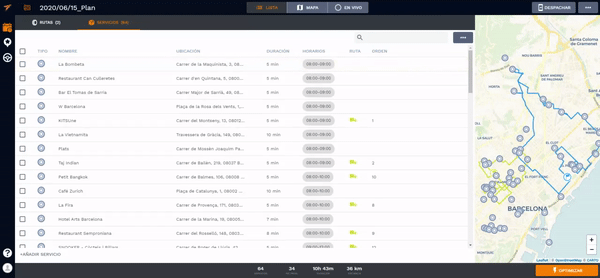
Asignar un grupo de servicios a una ruta
Una vez filtrados los servicios que queremos, simplemente hemos de seleccionar aquellos que queramos y asignarlos a la ruta que deseemos.
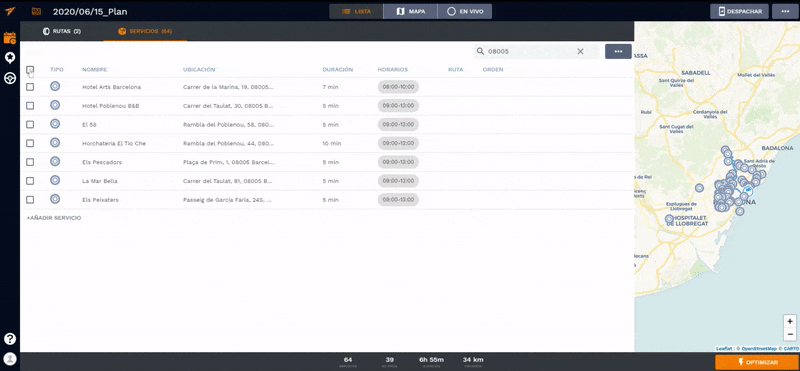
Optimizar una ruta en concreto
Para simplemente debemos volver a la pestaña de rutas y pulsar botón derecho o en los tres puntos de la ruta que queramos optimizar. Pulsamos sobre la opción Reoptimizar ruta y el optimizador únicamente planificará esta ruta en concreto.
Importante: El optimizador puede dejar fuera algún servicio por diversas razones: Falta de tiempo, limite de capacidad, etc. Una vez optimizado puedes supervisar la ruta y editarla a tu gusto, saltándote algunas restricciones si fuera necesario.
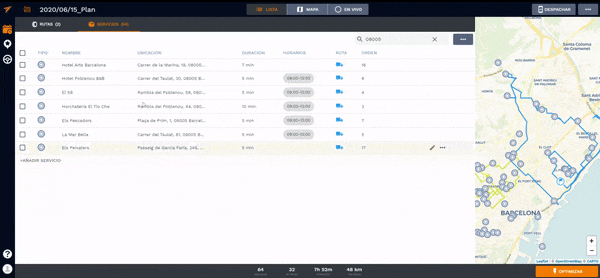
Bloquear una ruta
Una vez tenemos una ruta a nuestro gusto, recuerda en la pantalla de mapa podemos hacer las ediciones manuales que queramos, podemos bloquearla para que el planificador no la modifique. Esta opción evitará que ni los servicios ni su orden se vean afectados por nuevas planificaciones.
Esto lo podemos usar a nuestro favor, usando el optimizador de forma que nos vaya permitiendo ganar en eficiencia hasta tener asignados todos los servicios.
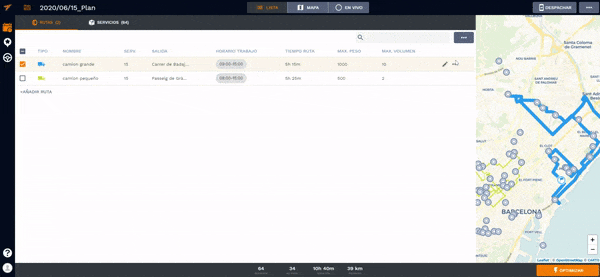
Ahora sólo queda repetir este proceso hasta terminar con todos los servicios a planificar.
Demostración de todo el proceso
En el siguiente video te enseñamos este proceso con un ejemplo real:
Esperamos que haya sido útil y te esperamos la próxima semana con más píldoras para mejorar tu eficiencia diaria!



%20(22).webp)
%20(12).webp)
%20(11).webp)
%20(21).webp)


.png)


